아이폰이 다 좋은데, 함께 사용하는 PC 컴퓨터가 맥북이나 맥OS가 아닐 때에는 매우 불편한 점이 많습니다. 특히 아이폰으로 촬영한 사진이나 동영상을 옮길 때 많이 귀찮은데요. 맥북으로 옮길 때엔느 에어드롭이라는 아주 간단한 과정을 통해 쉽게 옮길 수 있지만, 윈도우 PC 컴퓨터로는 꽤 복잡합니다. 하지만, 그걸 간단하게 해결해주는 앱과 프로그램이 있으니 바로 샌드 애니웨어입니다.
샌드애니웨어 설치
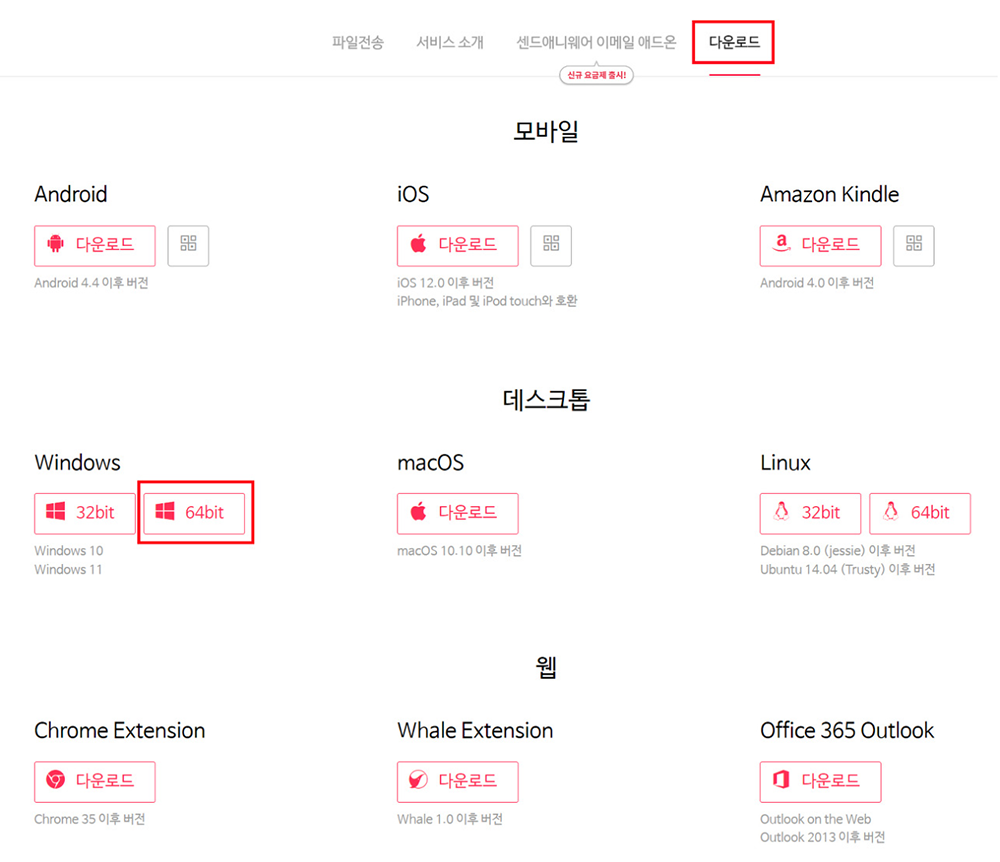
- 샌드애니웨어 다운로드 주소 : https://send-anywhere.com/ko/file-transfer
우선 샌드애니웨어를 통해 아이폰과 윈도우 PC 컴퓨터간 사진이나 파일을 주고 받기 위해서는 아이폰에도 샌드애니웨어 앱을 설치해야 하고, 윈도우 PC에서는 샌드애니웨어 프로그램을 다운받아 설치해야 합니다. 물론 따로 설치하지 않고 웹상에서도 사용이 가능하지만, 자주 사용할 예정이라면 그냥 설치해서 사용하는 것이 더 편할거예요.
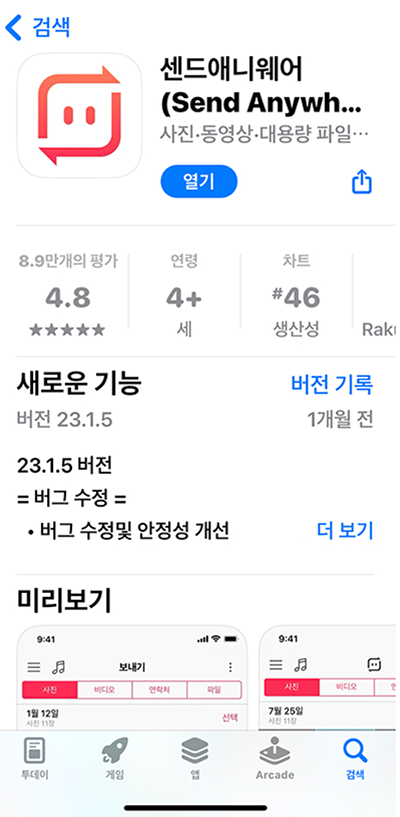
윈도우 PC에서는 위의 다운로드 주소를 통해 윈도우용 샌드애니웨어를 설치하면 되고, 아이폰에서는 앱스토어에서 검색을 하면 쉽게 다운로드 및 설치가 가능합니다.
샌드애니웨어 사용 방법
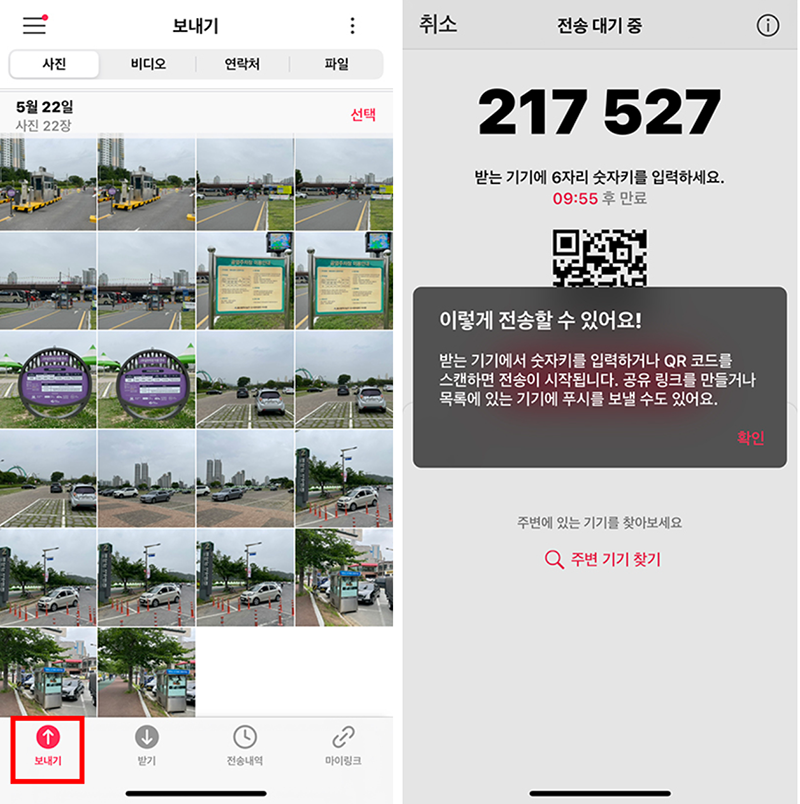
그럼 아이폰에서 촬영한 사진들을 윈도우 PC 컴퓨터로 옮겨보도록 할텐데요. 아이폰에서 샌드애니웨어 앱을 실행한 다음, PC로 옮기고자 하는 사진들을 직접 선택해서 아래 보내기 항목을 선택해 주세요. 그러면 오른쪽 화면과 같이 QR코드 및 6자리 숫자키가 나오게 되는데, 윈도우에서는 QR코드를 스캔할 수 없으니 6자리 숫자를 잘 기억해 두세요.
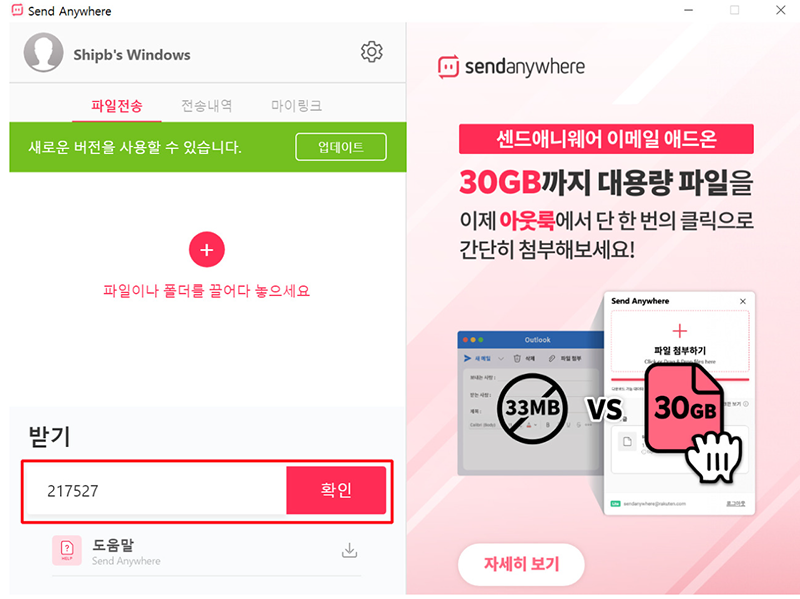
이제 윈도우 화면에서 마찬가지로 아까 다운로드하고 설치한 샌드애니웨어 프로그램을 실행한 다음, 파일전송 탭을 선택해 받기 창에서 아까 기억한 6자리 숫자를 입력 후 확인 버튼응ㄹ 클릭해 줍니다.
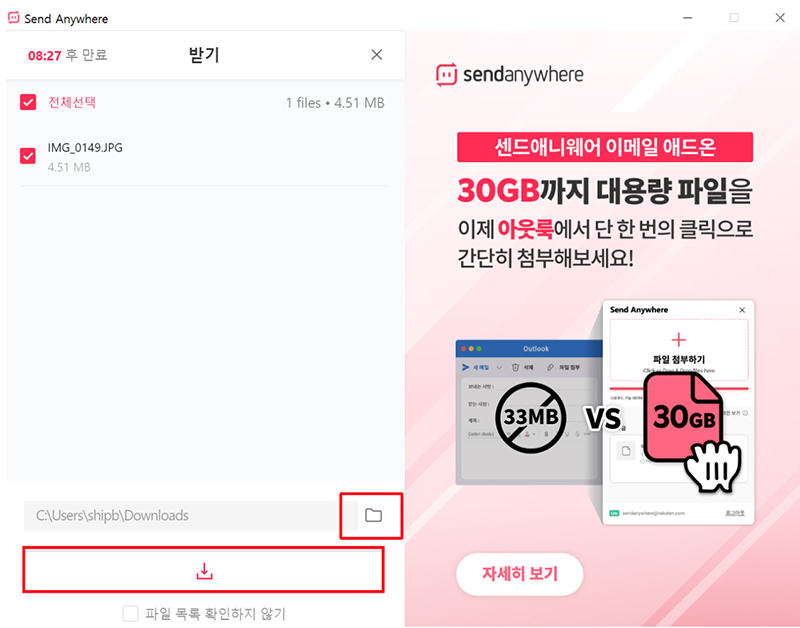
그럼 선택한 파일을 전송받을 전송 받을 폴더를 따로 지정한 다음, 아래 내려받기 아이콘을 클릭하여 파일을 전송받으면 됩니다.
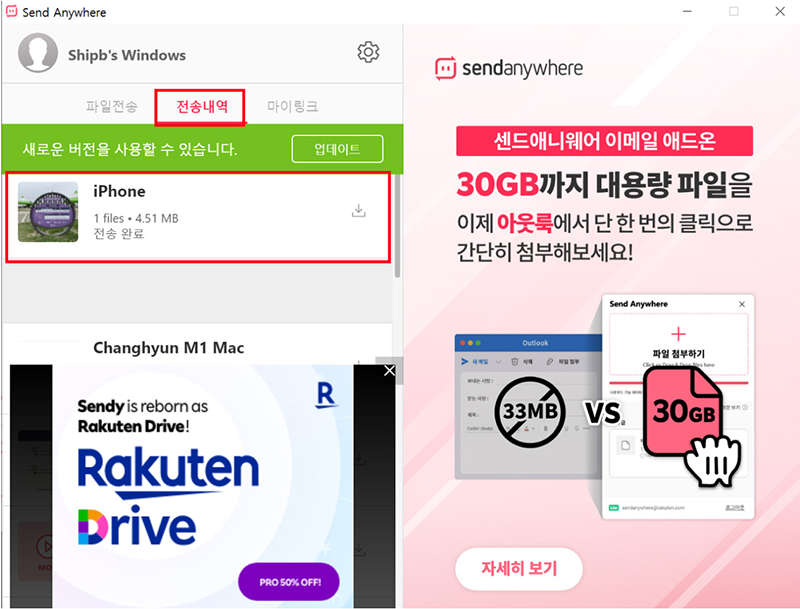
전송이 완료되면, 상단 전송내역 탭에서 아이폰으로부터 사진이 전송이 완료된 파일을 확인할 수 있게 되고요.
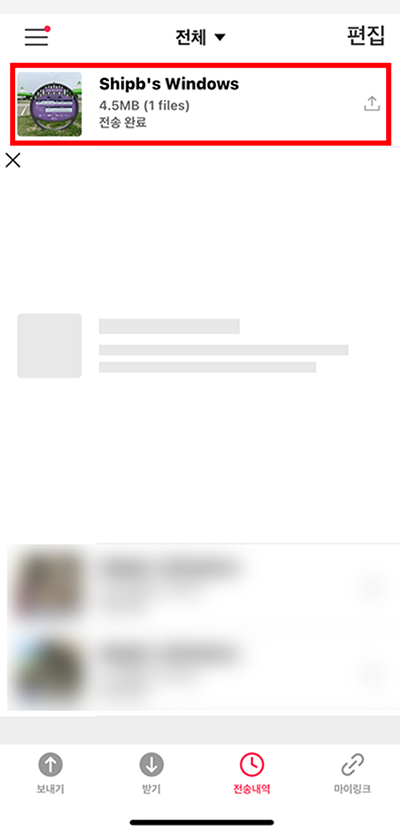
아이폰에서도 전송이 완료되고 나면 전송내역 화면에서 전송이 완료되었다는 화면을 확인할 수 있습니다.




